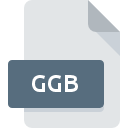Extensión de archivo CFML
ColdFusion Markup Language Format
-
DeveloperAdobe Systems
-
Category
-
Popularidad3.2 (4 votes)
¿Qué es el archivo CFML?
CFML es una extensión de archivo comúnmente asociada con los archivos ColdFusion Markup Language Format. La especificación ColdFusion Markup Language Format fue creada por Adobe Systems. Los archivos CFML son compatibles con las aplicaciones de software disponibles para dispositivos que ejecutan . CFML formato de archivo, junto con 303 otros formatos de archivo, pertenece a la categoría Archivos de Internet. El programa más popular para manejar CFML archivos es Adobe ColdFusion, pero los usuarios pueden elegir entre 11 diferentes programas que admiten este formato de archivo. El software llamado Adobe ColdFusion fue creado por Adobe Systems Incorporated. Para encontrar información más detallada sobre el software y los archivos CFML, consulte el sitio web oficial del desarrollador.
Programas que admiten la extensión de archivo CFML
Los archivos con la extensión CFML, al igual que cualquier otro formato de archivo, se pueden encontrar en cualquier sistema operativo. Los archivos en cuestión pueden transferirse a otros dispositivos, ya sean móviles o estacionarios, sin embargo, no todos los sistemas pueden manejar dichos archivos de manera adecuada.
Programas compatibles con el archivo CFML
¿Cómo abrir un archivo CFML?
Los problemas para acceder a CFML pueden deberse a varias razones. Afortunadamente, los problemas más comunes con los archivos CFML se pueden resolver sin un conocimiento profundo de TI, y lo más importante, en cuestión de minutos. La siguiente es una lista de pautas que lo ayudarán a identificar y resolver problemas relacionados con archivos.
Paso 1. Obtenga el Adobe ColdFusion
 La razón más común para tales problemas es la falta de aplicaciones adecuadas que admitan archivos CFML instalados en el sistema. La solución más obvia es descargar e instalar Adobe ColdFusion o uno de los programas enumerados: Adobe Dreamweaver, Railo, Adobe ColdFusion Builder. Arriba encontrará una lista completa de programas que admiten archivos CFML, clasificados según las plataformas del sistema para los que están disponibles. Uno de los métodos de descarga de software más libres de riesgo es utilizar enlaces proporcionados por distribuidores oficiales. Visite el sitio web Adobe ColdFusion y descargue el instalador.
La razón más común para tales problemas es la falta de aplicaciones adecuadas que admitan archivos CFML instalados en el sistema. La solución más obvia es descargar e instalar Adobe ColdFusion o uno de los programas enumerados: Adobe Dreamweaver, Railo, Adobe ColdFusion Builder. Arriba encontrará una lista completa de programas que admiten archivos CFML, clasificados según las plataformas del sistema para los que están disponibles. Uno de los métodos de descarga de software más libres de riesgo es utilizar enlaces proporcionados por distribuidores oficiales. Visite el sitio web Adobe ColdFusion y descargue el instalador.
Paso 2. Actualice Adobe ColdFusion a la última versión
 Si los problemas con la apertura de archivos CFML aún ocurren incluso después de instalar Adobe ColdFusion, es posible que tenga una versión desactualizada del software. Consulte el sitio web del desarrollador si hay disponible una versión más reciente de Adobe ColdFusion. Los desarrolladores de software pueden implementar soporte para formatos de archivo más modernos en versiones actualizadas de sus productos. Esta puede ser una de las causas por las cuales los archivos CFML no son compatibles con Adobe ColdFusion. Todos los formatos de archivo que se manejaron bien por las versiones anteriores del programa dado también deberían poder abrirse usando Adobe ColdFusion.
Si los problemas con la apertura de archivos CFML aún ocurren incluso después de instalar Adobe ColdFusion, es posible que tenga una versión desactualizada del software. Consulte el sitio web del desarrollador si hay disponible una versión más reciente de Adobe ColdFusion. Los desarrolladores de software pueden implementar soporte para formatos de archivo más modernos en versiones actualizadas de sus productos. Esta puede ser una de las causas por las cuales los archivos CFML no son compatibles con Adobe ColdFusion. Todos los formatos de archivo que se manejaron bien por las versiones anteriores del programa dado también deberían poder abrirse usando Adobe ColdFusion.
Paso 3. Configure la aplicación predeterminada para abrir CFML archivos en Adobe ColdFusion
Después de instalar Adobe ColdFusion (la versión más reciente) asegúrese de que esté configurado como la aplicación predeterminada para abrir archivos CFML. El proceso de asociar formatos de archivo con la aplicación predeterminada puede diferir en detalles según la plataforma, pero el procedimiento básico es muy similar.

Cambie la aplicación predeterminada en Windows
- Haga clic derecho en el archivo CFML y elija opción
- Haga clic en y luego seleccione la opción
- Para finalizar el proceso, seleccione y, utilizando el explorador de archivos, seleccione la carpeta de instalación Adobe ColdFusion. Confirme marcando Usar siempre esta aplicación para abrir archivos CFML y haciendo clic en el botón .

Cambie la aplicación predeterminada en Mac OS
- Haga clic derecho en el archivo CFML y seleccione
- Encuentra la opción haz clic en el título si está oculto
- Seleccione el software apropiado y guarde su configuración haciendo clic en
- Debería aparecer una ventana de mensaje informando que este cambio se aplicará a todos los archivos con la extensión CFML. Al hacer clic en confirma su selección.
Paso 4. Verifique que el CFML no esté defectuoso
Si el problema persiste después de seguir los pasos 1-3, verifique si el archivo CFML es válido. No poder acceder al archivo puede estar relacionado con varios problemas.

1. El CFML puede estar infectado con malware; asegúrese de escanearlo con una herramienta antivirus.
Si ocurriera que el CFML está infectado con un virus, esta puede ser la causa que le impide acceder a él. Escanee el archivo CFML y su computadora en busca de malware o virus. Si el escáner detectó que el archivo CFML no es seguro, proceda según las instrucciones del programa antivirus para neutralizar la amenaza.
2. Compruebe si el archivo está dañado o dañado
¿Recibió el archivo CFML en cuestión de otra persona? Pídale que lo envíe una vez más. Es posible que el archivo no se haya copiado correctamente en un almacenamiento de datos y esté incompleto y, por lo tanto, no se pueda abrir. Podría suceder que el proceso de descarga del archivo con la extensión CFML se haya interrumpido y los datos del archivo estén defectuosos. Descargue el archivo nuevamente desde la misma fuente.
3. Verifique si su cuenta tiene derechos administrativos
Existe la posibilidad de que el archivo en cuestión solo sea accesible para usuarios con suficientes privilegios del sistema. Inicie sesión con una cuenta administrativa y vea si esto resuelve el problema.
4. Asegúrese de que el sistema tenga recursos suficientes para ejecutar Adobe ColdFusion
Si el sistema está bajo carga pesada, es posible que no pueda manejar el programa que usa para abrir archivos con la extensión CFML. En este caso, cierre las otras aplicaciones.
5. Asegúrese de tener instalados los últimos controladores y actualizaciones y parches del sistema
Las últimas versiones de programas y controladores pueden ayudarlo a resolver problemas con los archivos ColdFusion Markup Language Format y garantizar la seguridad de su dispositivo y sistema operativo. Es posible que los archivos CFML funcionen correctamente con el software actualizado que corrige algunos errores del sistema.
¿Quieres ayudar?
Si dispones de información adicional acerca de la extensión de archivo CFML estaremos agradecidos si la facilitas a los usuarios de nuestra página web. Utiliza el formulario que se encuentra aquí y mándanos tu información acerca del archivo CFML.

 Windows
Windows 





 MAC OS
MAC OS 
 Linux
Linux